
小米手机怎么唤醒同学语音 小米手机小爱同学语音唤醒模式设置教程
发布时间:2024-03-28 13:31:18 来源:丰图软件园
在现代社会中智能手机已经成为人们生活中不可或缺的一部分,小米手机作为国内知名的智能手机品牌之一,其引入了小爱同学语音助手,让用户可以通过语音指令快速完成各种操作。小米手机如何设置唤醒同学语音呢?下面就让我们一起来了解一下小米手机小爱同学语音唤醒模式的设置教程。
小米手机小爱同学语音唤醒模式设置教程
具体步骤:
1.首先,在小米手机桌面找到系统工具夹的选项,如图所示
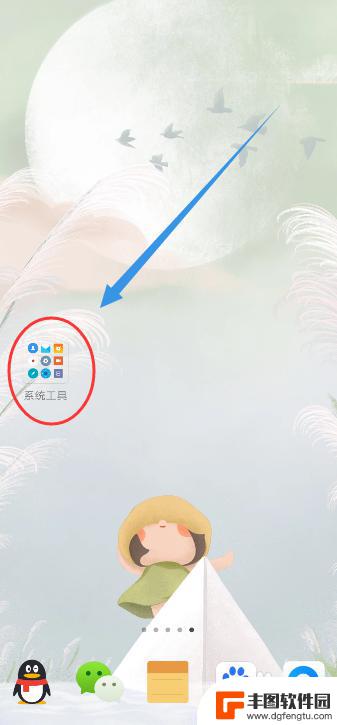
2.来到系统工具夹的页面,找到设置图标选项,如图所示
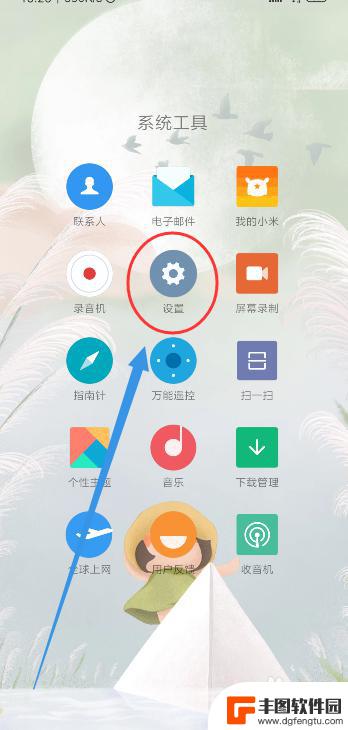
3.这时,就来到设置的页面了,向上滑动手机屏幕,找到你的小爱同学,如图所示
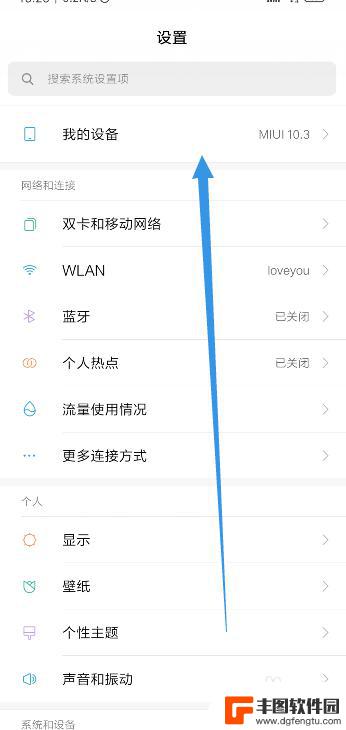
4.你会发现小爱同学映入你的眼帘了,点击进入,如图所示
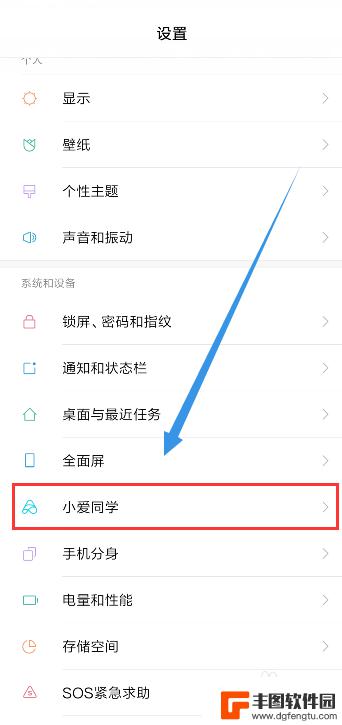
5.来到小爱同学设置的页面,点击小爱实验室,如图所示
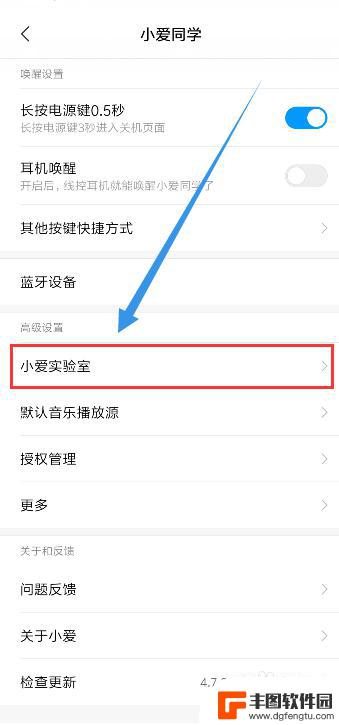
6.这时,就来到小爱实验室了。将语音唤醒后面的按钮打开,你就可以对着手机说“小爱同学”,你就可以唤醒她了,你可以对她说很多事情,具体怎么可以对她说什么,你可以参考
5小米手机小爱同学可以为你做那些事情?
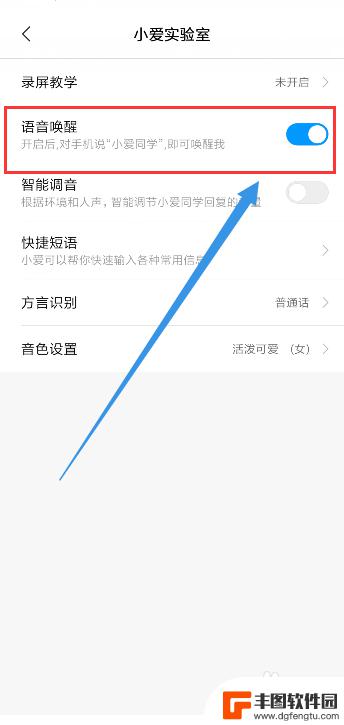
7.设置好了后,你对准手机说小爱同学,你就可以随时唤醒她了
以上就是小米手机如何唤醒同学语音的全部内容,如果你遇到这种问题,不妨尝试一下小编提供的方法来解决,希望对大家有所帮助。
热门游戏
- 相关教程
- 小编精选
-
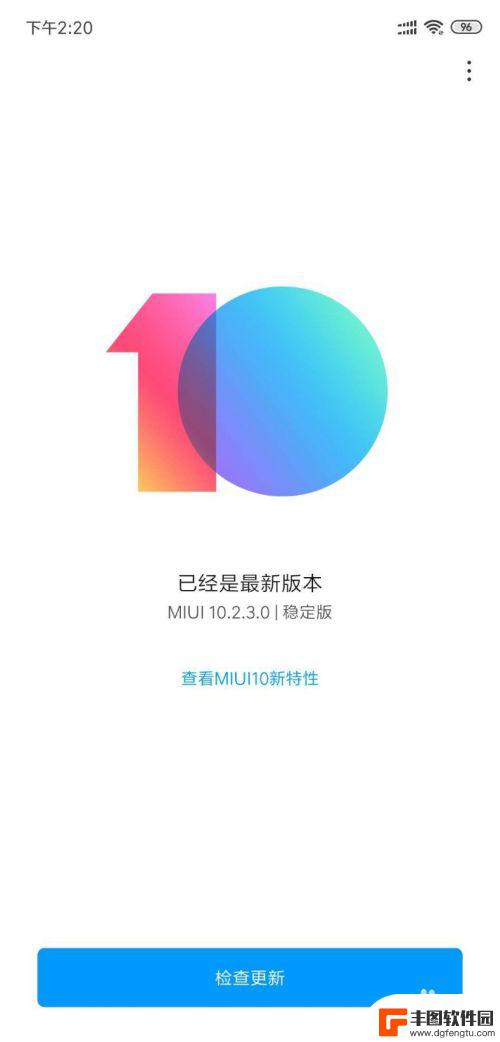
小米手机怎么语音助手 小米手机语音助手(小爱同学)的开启方法
小米手机怎么语音助手,小米手机作为一款备受欢迎的智能手机品牌,其独特的语音助手功能——小爱同学,成为了用户们日常生活中不可或缺的一部分,小爱同学可以为我们提供诸多便利,无论是查...
2023-08-16
-

怎么唤醒vivo手机 vivo小v怎么设置语音唤醒
在现代智能手机中,语音唤醒功能已经成为一项常见的特性,作为一个拥有强大性能和智能功能的手机品牌,vivo也不例外。vivo手机提供了一种便捷的方式来唤醒手机——通过语音控制。对...
2024-06-28
-
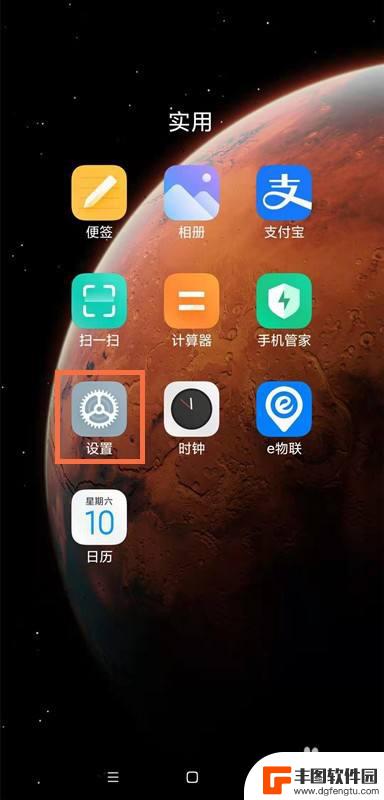
唤醒手机怎么设置名称 小爱同学改名字的步骤
在现如今的智能手机时代,手机已经成为我们生活中必不可少的一部分,而在众多的手机功能中,唤醒手机助手更是受到了人们的喜爱和重视。小爱同学作为一款智能语音助手,为我们提供了许多便利...
2024-01-23
-
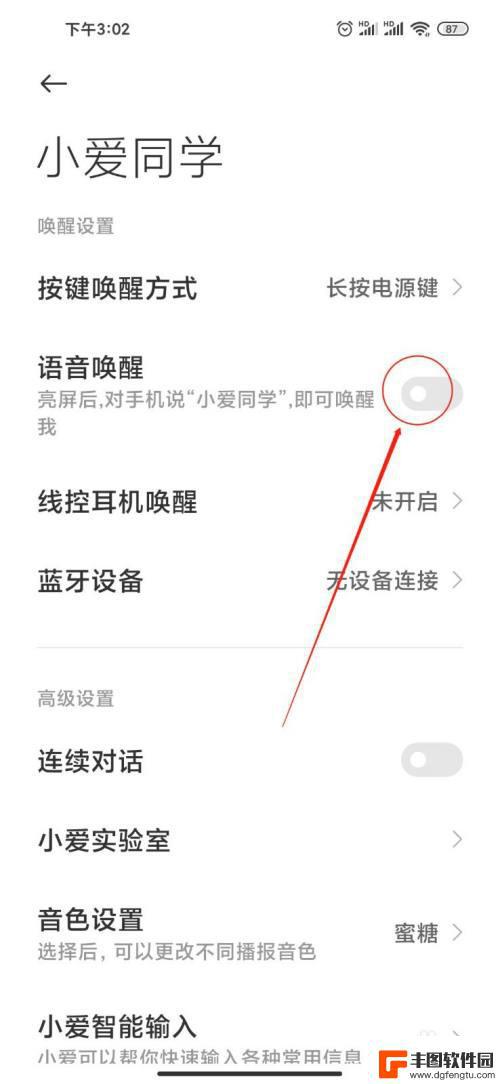
红米手机语音唤醒功能怎么设置 语音助手唤醒设置方法红米note11Pro
红米手机作为一款备受欢迎的智能手机品牌,其语音唤醒功能一直备受用户关注,而红米Note11 Pro作为最新一代产品,也不例外地搭载了强大的语音助手唤醒功能。通过设置用户可以轻...
2024-01-03
-

小米音箱小爱同学怎么连接蓝牙 小爱同学蓝牙配对教程
小米音箱的小爱同学是一款智能音箱,具有强大的语音识别和智能控制功能,它不仅可以通过Wi-Fi连接到互联网,还支持蓝牙配对,使用户可以通过蓝牙连接其他设备,如手机、平板电脑等,实...
2024-03-22
-
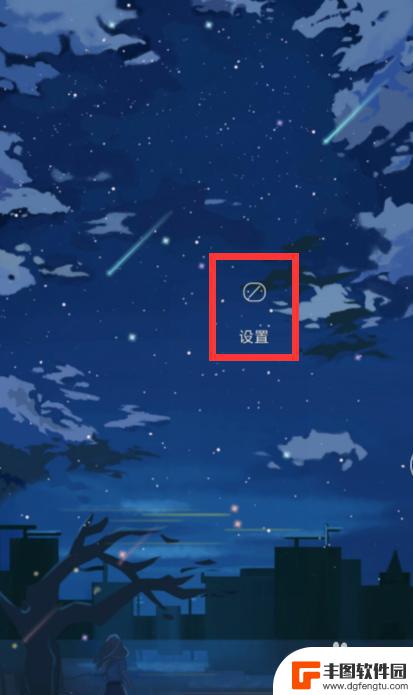
手机找不到了怎么用小爱同学 小米手机小爱同学找手机功能在哪里设置
当我们不慎将手机遗失或遗忘在某处时,往往会感到无助和焦虑,幸运的是小米手机上搭载了智能语音助手小爱同学,可以帮助我们轻松找回手机。许多人却不清楚该如何在小米手机上设置小爱同学的...
2024-02-23
-

苹果手机电话怎么设置满屏显示 iPhone来电全屏显示怎么设置
苹果手机作为一款备受欢迎的智能手机,其来电全屏显示功能也备受用户青睐,想要设置苹果手机来电的全屏显示,只需进入手机设置中的电话选项,然后点击来电提醒进行相应设置即可。通过这一简...
2024-11-27
-

三星山寨手机怎么刷机 山寨手机刷机工具
在当今科技发展迅速的时代,手机已经成为人们生活中不可或缺的重要工具,市面上除了知名品牌的手机外,还存在着许多山寨手机,其中三星山寨手机尤为常见。对于一些用户来说,他们可能希望对...
2024-11-27













